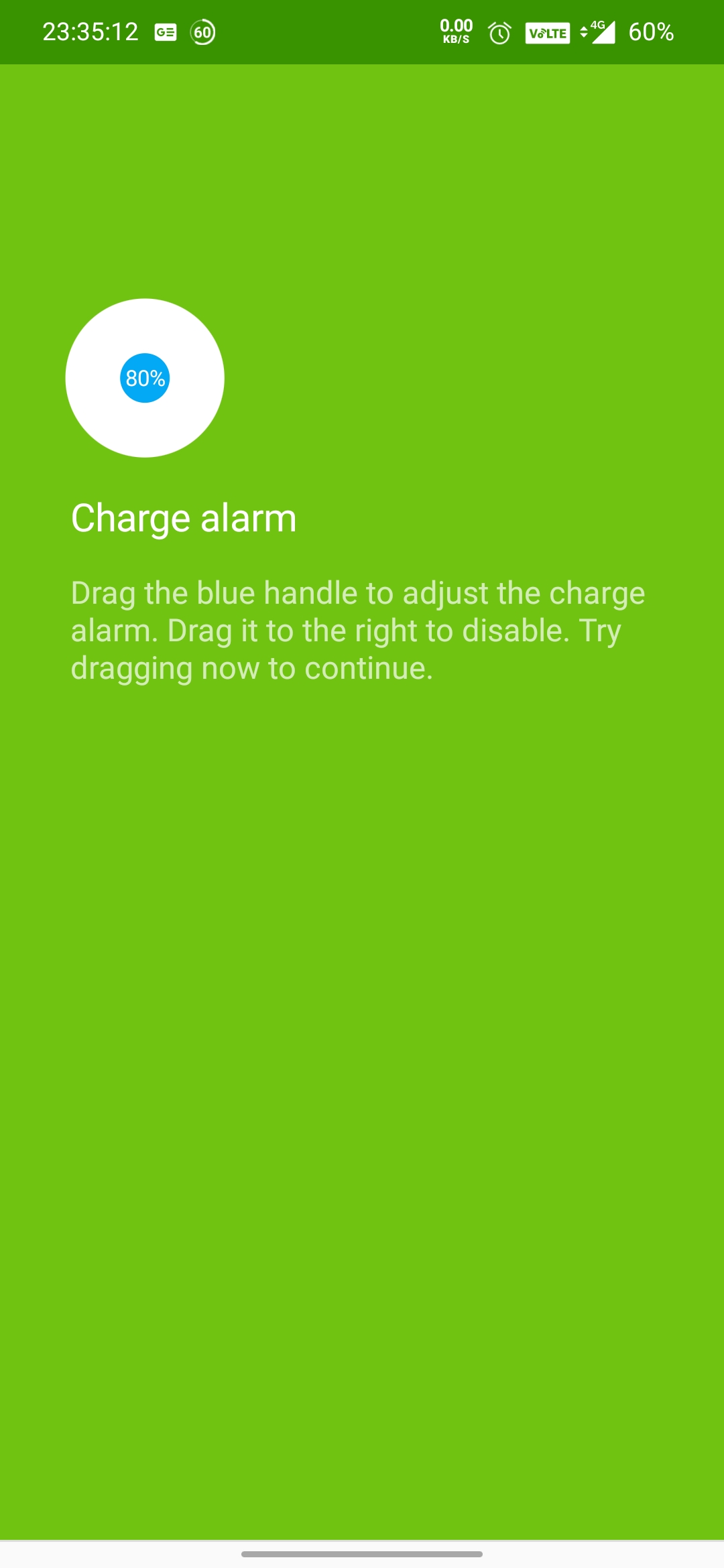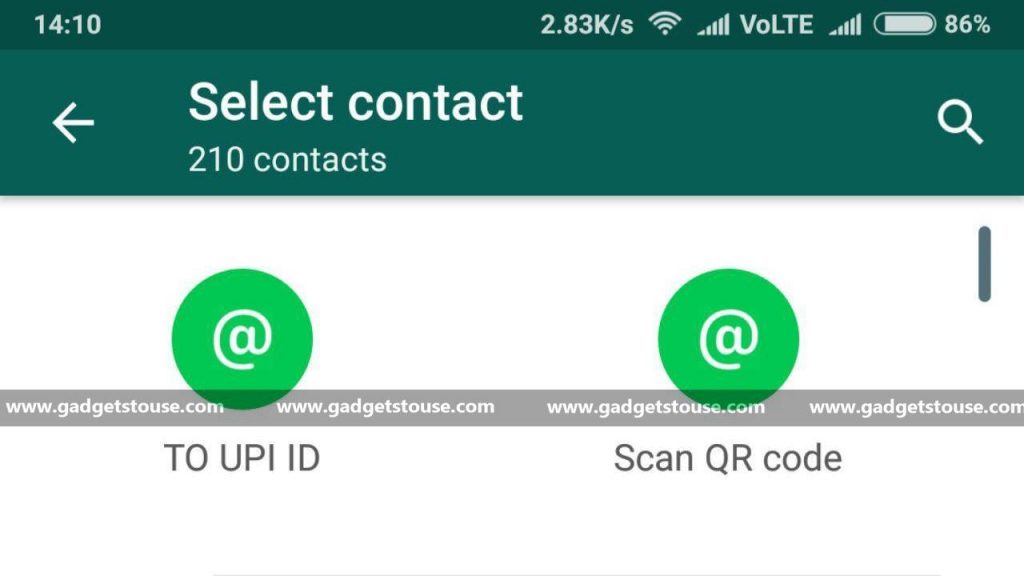Auf Englisch lesen
Normalerweise schalten Sie den Lautstärkeregler ein oder drehen das Einstellrad Ihres Lautsprechers, um die Audioausgabe zu erhöhen. Was aber, wenn Sie die Lautstärke von Musik / Videos in einem einzelnen Chrome-Tab erhöhen möchten? Übrigens zeigen wir Ihnen in diesem Artikel einen einfachen Trick, um die Lautstärke im Google Chrome-Tab auf bis zu 600% zu erhöhen.
Lesen Sie auch Diese versteckten Funktionen von Google Chrome erleichtern das Surfen
profilbild wird beim zoomen nicht angezeigt
Trick, um die Lautstärke im Google Chrome-Tab zu erhöhen
Es gibt einige Erweiterungen, mit denen Sie mit der Audioausgabe in Chrome spielen können. Eine solche Erweiterung ist Volume Master, mit der Sie die Lautstärke der Medienwiedergabe in Chrome erhöhen können. Auf diese Weise können Sie die Lautstärke von YouTube-Videos oder Netflix-Titeln in Chrome mit wenigen einfachen Klicks erhöhen.
Schritte zum Beheben eines geringen Volumens in Google Chrome
1] Öffnen Sie Google Chrome auf Ihrem PC. Gehen Sie zum Chrome Web Store.
2] Hier ' Volume Master 'Suche. Sie können die Erweiterungsseite direkt öffnen dieser Link Kann auch auf klicken
3] Klicken Sie nun auf die Schaltfläche Zu Chrome hinzufügen.

4] zur Bestätigung, wenn Sie dazu aufgefordert werden Erweiterung hinzufügen Tippen Sie auf

5] Wenn Sie die Erweiterung hinzugefügt haben, klicken Sie auf das Symbol in der oberen rechten Ecke.

6] Stellen Sie mit dem angegebenen Schieberegler ein, wie viel Lautstärke Sie erhöhen möchten, um Medien auf der Registerkarte abzuspielen.

7] Mit Volume Booster können Sie die Lautstärke der aktiven Registerkarte von 0% auf 600% verringern oder erhöhen.
Mit dem Tool können Sie die Anzahl der in Chrome wiedergegebenen Medien ganz einfach erhöhen. Stellen Sie jedoch sicher, dass keine hohen Pegel verwendet werden, da dies die Lautsprecher Ihres Computers beschädigen kann.
Beachten Sie, dass Chrome verhindert, dass Sie im Vollbildmodus arbeiten, wenn Sie die Erweiterung zum Verdrehen des Sounds verwenden. Daher können Sie immer nach oben schauen, wenn Sie versuchen, das Video im Vollbildmodus abzuspielen. Sie können dies jedoch entfernen, indem Sie F11 (unter Windows) oder Strg + Befehlstaste + F (unter Mac) drücken.
Wenn der Volume-Master nicht wie erwartet funktioniert, können Sie Volume Booster , Sound Booster, der funktioniert Und Bass Boost Andere können optional Erweiterungen ausprobieren.
Es ging darum, wie Sie die Lautstärke auf der Registerkarte 'Google Chrome' erhöhen können. Wir hoffen, dass Sie jetzt den lauten und hörbaren Klang genießen und Ihre Lautsprecher optimal nutzen können, während Sie Songs anhören, YouTube-Videos ansehen oder Netflix- oder Prime-Videos abspielen. Bleiben Sie bei uns für weitere solche Artikel.
Facebook-Kommentarfeld